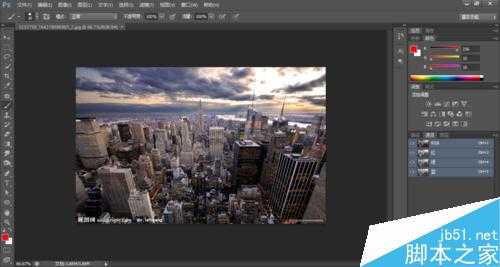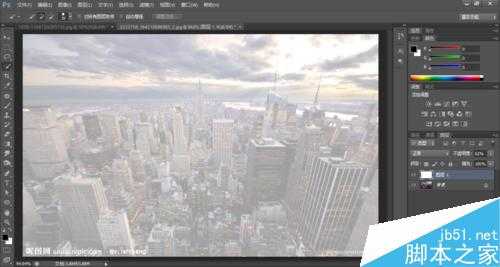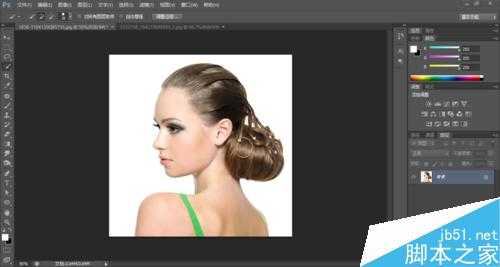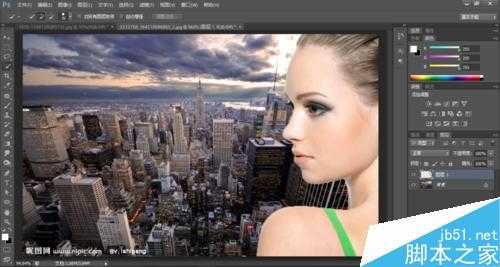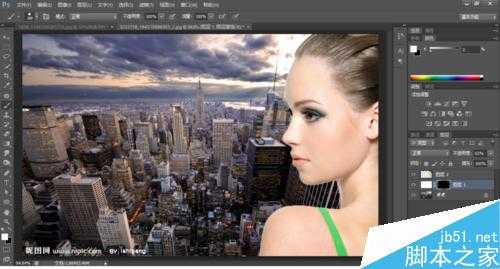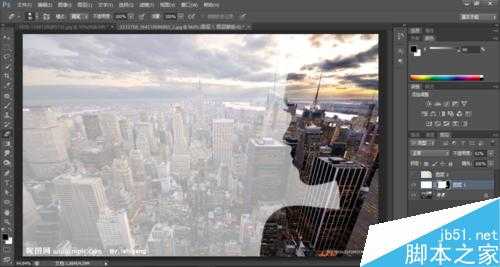今天为大家分享Photoshop制作超酷炫的海报效果方法,教程很不错,很值得大家学习,推荐过来,一起来学习吧!
方法/步骤
1、在Photoshop中分别打开准备好的两张图片
2、新建一个图层,使用Ctrl+delete快捷键填充当前为背景色的白色(如果白色为前景色,则用Alt+delete快捷键),选择合适的透明度
3、移到侧脸图片,用快速选择工具选出脸的轮廓,选择编辑菜单里的复制选项(Ctrl+C)复制选区
4、到城市图片上粘贴(Ctrl+V),然后用编辑菜单里的自由变换选项(Ctrl+T)调整图片的大小和位置,调整到图中位置
5、选中图层一,按住Alt键点击图层面板上的添加图层蒙版选项(新加的蒙版应该为黑色)
6、按住Ctrl键鼠标点击图层二,得到头部选区,然后点击眼睛将图层二隐藏。再次点击蒙版,用橡皮擦工具擦除人脸部分,Ctrl+D取消选区
7、在图中适当位置输入文字“百度经验”,调整到合适大小(Ctrl+T),按住shift键拖拉可以保证文字不变形,然后Ctrl+点击文字图层选中文字,再隐藏文字图层
8、选中蒙版图层,用橡皮擦擦去选区,Ctrl+D取消选区,海报就完成了。
注意事项
如果新建的蒙版是白色,说明没有按住Alt键
使用橡皮擦时前景色应该改为白色
以上就是Photoshop制作超酷炫的海报效果方法介绍,操作很简单的,大家学会了吗?希望这篇文章能对大家有所帮助!
Photoshop,海报效果
免责声明:本站文章均来自网站采集或用户投稿,网站不提供任何软件下载或自行开发的软件! 如有用户或公司发现本站内容信息存在侵权行为,请邮件告知! 858582#qq.com
RTX 5090要首发 性能要翻倍!三星展示GDDR7显存
三星在GTC上展示了专为下一代游戏GPU设计的GDDR7内存。
首次推出的GDDR7内存模块密度为16GB,每个模块容量为2GB。其速度预设为32 Gbps(PAM3),但也可以降至28 Gbps,以提高产量和初始阶段的整体性能和成本效益。
据三星表示,GDDR7内存的能效将提高20%,同时工作电压仅为1.1V,低于标准的1.2V。通过采用更新的封装材料和优化的电路设计,使得在高速运行时的发热量降低,GDDR7的热阻比GDDR6降低了70%。
更新日志
- 小骆驼-《草原狼2(蓝光CD)》[原抓WAV+CUE]
- 群星《欢迎来到我身边 电影原声专辑》[320K/MP3][105.02MB]
- 群星《欢迎来到我身边 电影原声专辑》[FLAC/分轨][480.9MB]
- 雷婷《梦里蓝天HQⅡ》 2023头版限量编号低速原抓[WAV+CUE][463M]
- 群星《2024好听新歌42》AI调整音效【WAV分轨】
- 王思雨-《思念陪着鸿雁飞》WAV
- 王思雨《喜马拉雅HQ》头版限量编号[WAV+CUE]
- 李健《无时无刻》[WAV+CUE][590M]
- 陈奕迅《酝酿》[WAV分轨][502M]
- 卓依婷《化蝶》2CD[WAV+CUE][1.1G]
- 群星《吉他王(黑胶CD)》[WAV+CUE]
- 齐秦《穿乐(穿越)》[WAV+CUE]
- 发烧珍品《数位CD音响测试-动向效果(九)》【WAV+CUE】
- 邝美云《邝美云精装歌集》[DSF][1.6G]
- 吕方《爱一回伤一回》[WAV+CUE][454M]